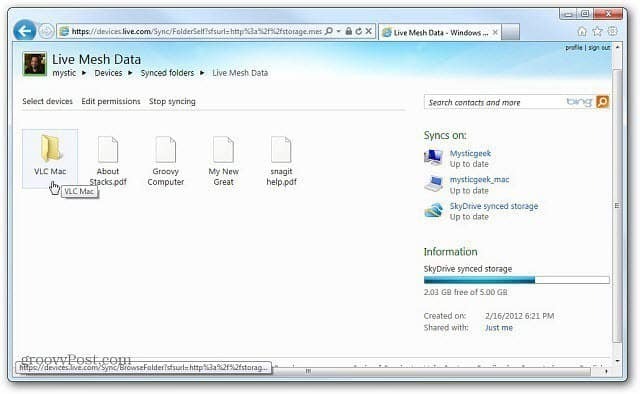Windows Live Mesh 2011 para Mac: Introdução
Os X Janelas Maçã Mac Rede Doméstica Princípios Básicos Do Windows Live Malha Ao Vivo / / March 18, 2020
Anteriormente, mostrei como começar Windows Live Mesh 2011. Este serviço gratuito permite que você compartilhe facilmente arquivos e pastas entre computadores e o SkyDrive. Há também uma versão para Mac OS X. Veja como configurá-lo e começar a usá-lo.
Anteriormente, mostrei como começar Windows Live Mesh 2011. Este serviço gratuito permite que você compartilhe facilmente arquivos e pastas entre computadores e o SkyDrive. Há também uma versão para Mac OS X. Veja como configurá-lo e começar a usá-lo.
Primeiro, baixe e instale a versão mais recente do Windows Live Mesh para Mac. Neste exemplo, estou instalando-o no meu Mac executando o OS X Lion 10.7.3. Inicie o arquivo .dmg e arraste o ícone do Live Mesh para a pasta Aplicativos.
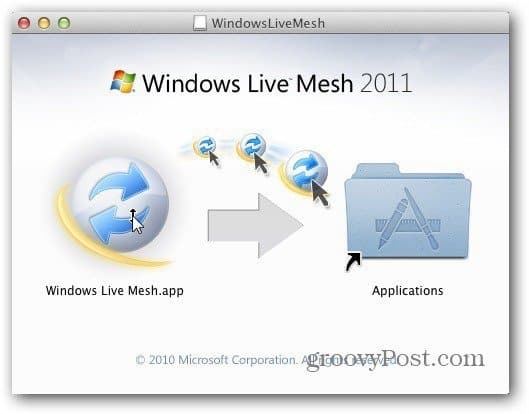
Abra a pasta Aplicativos e clique duas vezes no ícone Live Mesh.
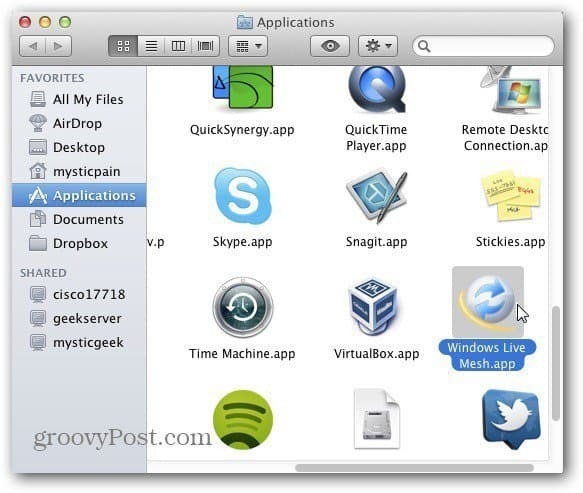
Agora digite seu nome de usuário e senha do Windows Live ID. Marque as três opções para lembrar suas credenciais e fazer login automaticamente. Clique em Entrar.
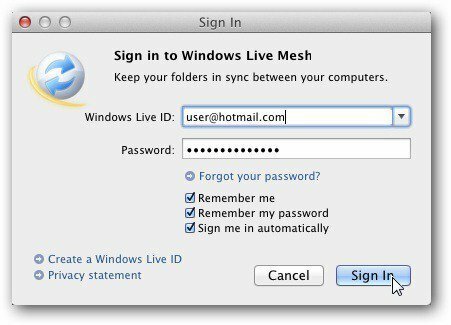
Lançamento do Windows Live Mesh para Mac. Você verá uma lista de suas pastas sincronizadas, computadores e SkyDrive. Para sincronizar dados do seu Mac, clique no botão Sincronizar uma pasta na parte inferior da janela.

Agora navegue até o local da pasta que você deseja sincronizar no seu Mac.
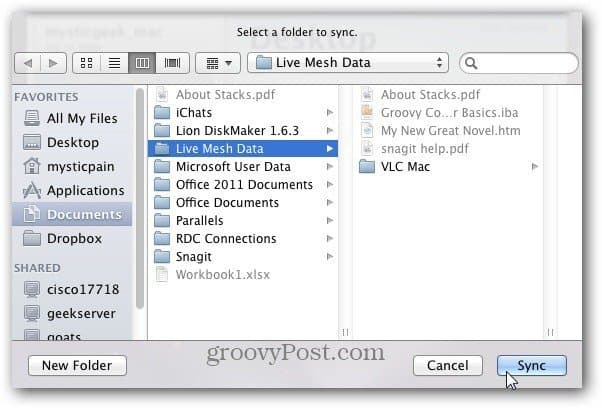
Em seguida, selecione os sistemas com os quais você deseja sincronizar os dados do seu Mac. Aqui estou selecionando meu PC principal e o SkyDrive. Clique OK.
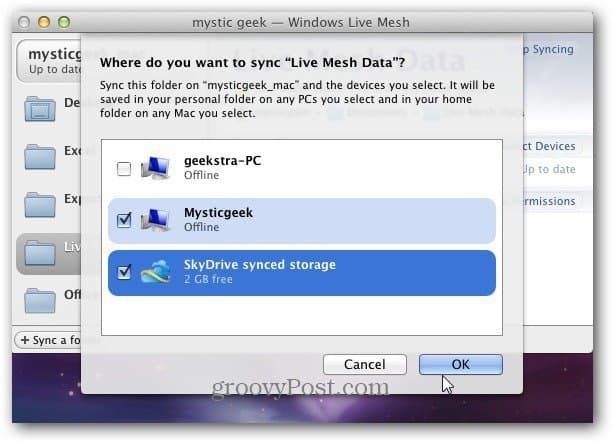
Uma notificação de envio de arquivos é exibida enquanto a pasta está sincronizada com o SkyDrive e o computador com Windows.
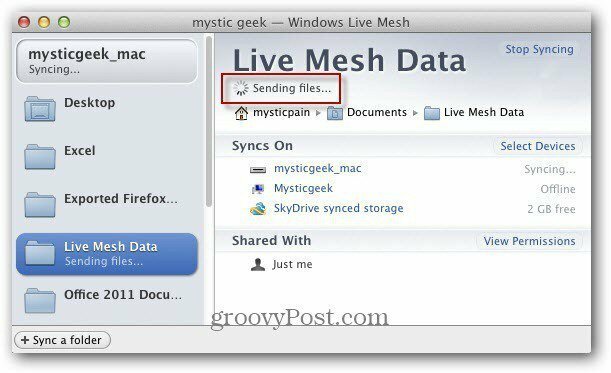
Tudo feito. A sincronização está concluída. Você verá um ícone de marca de seleção verde com a mensagem Atualizada.
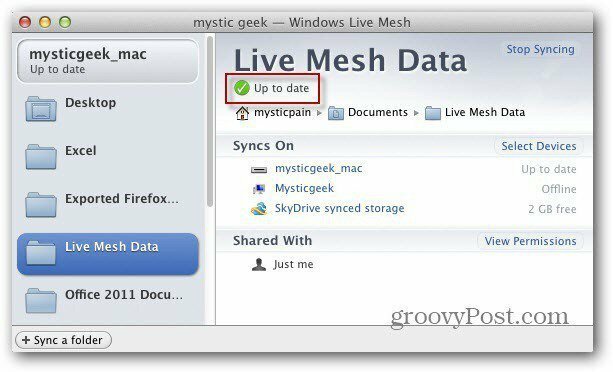
Aqui, estou conectado à máquina Windows com a qual sincronizei a pasta Mac. Inicie o Windows Live Mesh se ainda não estiver em execução e você verá que a pasta está sincronizando.
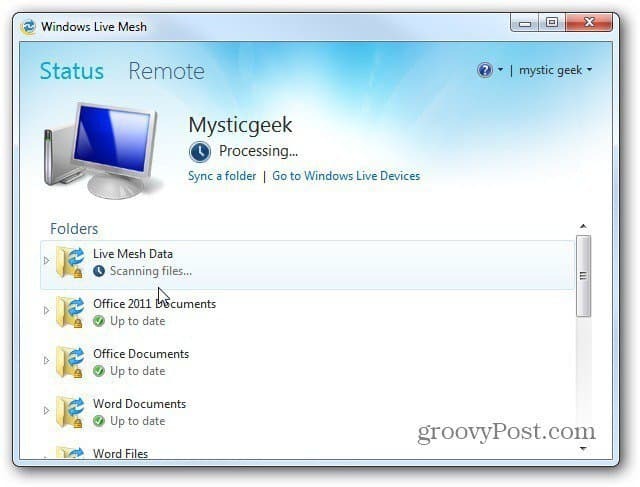
Quando terminar, clique nessa pasta. Em seguida, clique no link para levá-lo ao diretório em que está localizado.
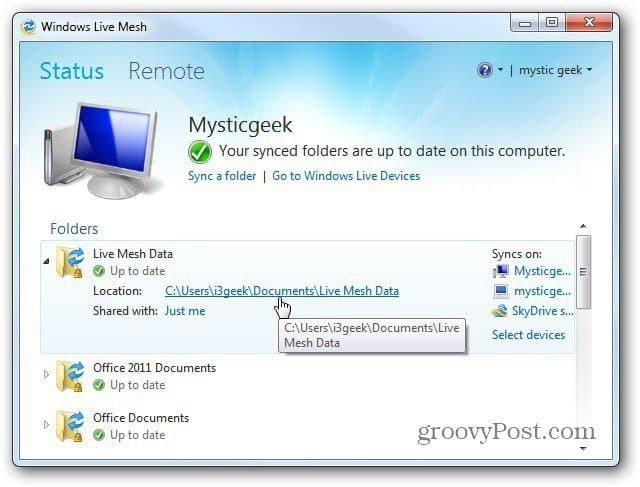
Lá você encontrará pastas e arquivos sincronizados no Mac.
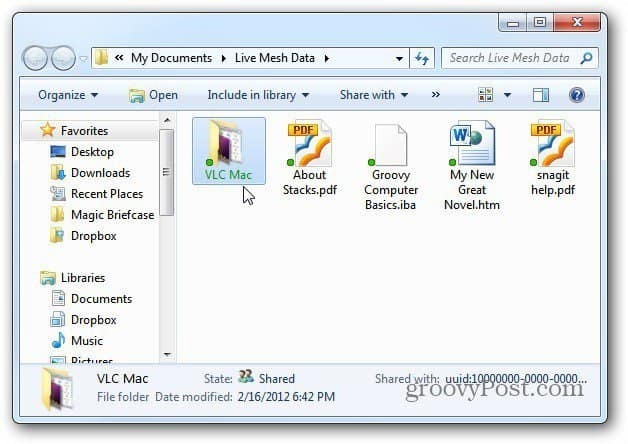
Nota: O diretório Meus Documentos nesta máquina também está sendo copiado para a nuvem via Carbonite. Isso aumenta a tranqüilidade de saber que o backup dos arquivos é feito em vários locais.
Faça login na sua conta SkyDrive - funciona melhor no Internet Explorer 9 e você verá que os arquivos do Mac também foram copiados aqui.